-
-
Créer et gérer des connexions et des ressources
-
-
Comparer, donner un ordre de priorité, modéliser et résoudre les problèmes de stratégies
-
This content has been machine translated dynamically.
Dieser Inhalt ist eine maschinelle Übersetzung, die dynamisch erstellt wurde. (Haftungsausschluss)
Cet article a été traduit automatiquement de manière dynamique. (Clause de non responsabilité)
Este artículo lo ha traducido una máquina de forma dinámica. (Aviso legal)
此内容已经过机器动态翻译。 放弃
このコンテンツは動的に機械翻訳されています。免責事項
이 콘텐츠는 동적으로 기계 번역되었습니다. 책임 부인
Este texto foi traduzido automaticamente. (Aviso legal)
Questo contenuto è stato tradotto dinamicamente con traduzione automatica.(Esclusione di responsabilità))
This article has been machine translated.
Dieser Artikel wurde maschinell übersetzt. (Haftungsausschluss)
Ce article a été traduit automatiquement. (Clause de non responsabilité)
Este artículo ha sido traducido automáticamente. (Aviso legal)
この記事は機械翻訳されています.免責事項
이 기사는 기계 번역되었습니다.책임 부인
Este artigo foi traduzido automaticamente.(Aviso legal)
这篇文章已经过机器翻译.放弃
Questo articolo è stato tradotto automaticamente.(Esclusione di responsabilità))
Translation failed!
Accélération GPU pour OS mono-session Windows
Avec HDX 3D Pro, vous pouvez mettre à disposition des applications au graphisme intensif dans le cadre des applications ou bureaux hébergés sur des machines avec OS mono-session. HDX 3D Pro prend en charge les ordinateurs hôtes physiques, (y compris les bureaux, les lames et les stations de travail en rack) et les technologies de virtualisation GPU Passthrough et GPU offertes par les hyperviseurs XenServer, vSphere, Nutanix et Hyper-V (Passthrough uniquement).
HDX 3D Pro offre les fonctionnalités suivantes :
-
Compression approfondie H.264 ou H.265 adaptative pour des performances de réseau étendues et sans fil optimales. HDX 3D Pro utilise la compression H.264 plein écran basée sur l’UC en tant que technique de compression par défaut pour le codage. Le codage matériel avec H.264 est utilisé avec les cartes NVIDIA, Intel et AMD qui prennent en charge NVENC. Le codage matériel avec H.265 est utilisé avec les cartes NVIDIA qui prennent en charge NVENC.
-
Option de compression sans perte pour les cas d’utilisation spécialisés. HDX 3D Pro offre également un codec UC sans perte pour prendre en charge les applications pour lesquelles les graphiques gourmands en pixels sont nécessaires, comme l’imagerie médicale. La véritable compression sans perte est recommandée uniquement pour les scénarios d’utilisation spécifiques car elle consomme davantage de ressources réseau et de traitement.
Lors de l’utilisation de la compression sans perte :
-
L’indicateur sans perte, une icône dans la zone de notification, vous avertit si l’écran affiché est une trame avec ou sans perte. Cette icône est utile lorsque le paramètre de stratégie Qualité visuelle spécifie Sans perte si possible. L’indicateur sans perte devient vert lorsque les images envoyées sont sans perte.
-
Le commutateur sans perte permet à l’utilisateur de passer en mode Toujours sans perte à tout moment dans la session. Pour sélectionner ou désélectionner le mode sans perte à tout moment au cours d’une session, cliquez avec le bouton droit sur l’icône, puis cliquez sur Basculer vers au pixel près ou utilisez le raccourci ALT+MAJ+1.
Pour la compression sans perte : HDX 3D Pro utilise le codec sans perte pour la compression quel que soit le codec sélectionné au travers de la stratégie.
Pour la compression avec perte : HDX 3D Pro utilise le codec original, soit celui par défaut, soit celui sélectionné via la stratégie.
les paramètres du commutateur Sans perte ne sont pas conservés pour les sessions ultérieures. Pour utiliser le codec sans perte pour chaque connexion, sélectionnez Toujours sans perte dans le paramètre de stratégie Qualité visuelle.
-
-
Vous pouvez remplacer le raccourci par défaut, ALT+MAJ+1, pour sélectionner ou désélectionner Sans perte dans une session. Configurez un nouveau paramètre de registre pour HKEY_LOCAL_MACHINE\SOFTWARE\Citrix\HDX3D\LLIndicator.
- Nom : HKEY_LOCAL_MACHINE_HotKey, Type : chaîne
- Le format pour configurer une combinaison de raccourcis est C=0
|1, A=0|1, S=0|1, W=0|1, K=val. Les clés doivent être séparées par une virgule (,). L’ordre des touches n’est pas important. - A, C, S, W et K représentent des touches, où C=Contrôle, A=ALT, S=MAJ, W=Win et K=une touche valide. Les valeurs autorisées pour K sont 0-9, a-z, et tout code clavier virtuel.
- Par exemple :
- Pour F10, définissez K=0x79
- Pour Ctrl + F10, définissez C=1, K=0x79
- Pour Alt + A, définissez A=1, K=a ou A=1, K=A ou K=A, A=1
- Pour Ctrl + Alt + 5, définissez C=1, A=1, K=5 ou A=1, K=5, C=1
- Pour Ctrl + Maj + F5, définissez A=1, S=1, K=0x74
Attention :
Toute utilisation incorrecte de l’Éditeur du Registre peut générer des problèmes sérieux, pouvant vous obliger à réinstaller le système d’exploitation. Citrix ne peut garantir la possibilité de résoudre les problèmes provenant d’une mauvaise utilisation de l’Éditeur du Registre. Vous assumez l’ensemble des risques liés à l’utilisation de l’Éditeur du Registre. Veillez à faire une copie de sauvegarde de votre registre avant de le modifier.
-
Prise en charge de plusieurs moniteurs haute résolution. Jusqu’à 8 écrans 4K sont pris en charge pour les machines avec système d’exploitation mono-session. Les utilisateurs peuvent organiser leurs moniteurs selon n’importe quelle configuration et peuvent combiner des moniteurs ayant différentes résolutions et orientations. Le nombre de moniteurs n’est limité que par les capacités du processeur graphique de l’ordinateur hôte, de la machine utilisateur et de la bande passante disponible. HDX 3D Pro prend en charge toutes les résolutions de moniteur et n’est limité que par les capacités du processeur graphique sur l’ordinateur hôte.
- Résolution dynamique. Vous pouvez redimensionner la fenêtre de bureau ou d’application virtuel(le) sur n’importe quelle résolution. Remarque : la seule méthode prise en charge permettant de changer la résolution consiste à redimensionner la fenêtre de session VDA. La modification de la résolution dans une session VDA (à l’aide de Panneau de configuration > Apparence et Personnalisation > Affichage > Résolution d’écran) n’est pas prise en charge.
- Prise en charge de l’architecture NVIDIA vGPU. HDX 3D Pro prend en charge les cartes NVIDIA vGPU. Pour plus d’informations, consultez NVIDIA vGPU pour la technologie GPU Passthrough et le partage de GPU. NVIDIA vGPU permet à plusieurs machines virtuelles d’avoir un accès direct simultané à un GPU unique physique, à l’aide des mêmes pilotes graphiques NVIDIA qui sont déployés sur des systèmes d’exploitation non virtualisés.
- Prise en charge de VMware vSphere et VMware ESX à l’aide de l’accélération graphique virtuelle (vDGA) : vous pouvez utiliser HDX 3D Pro avec vDGA pour les RDS et les charges de travail VDI.
- Prise en charge pour VMware vSphere/ESX.
- Prise en charge de Microsoft Hyper-V à l’aide de la technologie DDA de Windows Server 2016.
- Prise en charge des graphiques pour centres de données avec les processeurs Intel Xeon de la gamme E3 et les unités de traitement graphique Intel Data Center de la série Flex. Pour plus d’informations, consultez https://www.intel.com/content/www/us/en/products/details/discrete-gpus/data-center-gpu/flex-series.html.
- Prise en charge des unités de traitement graphique AMD.
Remarque :
La prise en charge de AMD MxGPU (virtualisation de l’unité de traitement graphique) fonctionne uniquement avec des vGPU VMware vSphere. Citrix Hypervisor et Hyper-V sont pris en charge avec la technologie GPU Passthrough. Pour plus d’informations, consultez https://www.amd.com/en/graphics/workstation-virtual-graphics.
- Accès à un encodeur vidéo hautes performances pour les unités de traitement graphique NVIDIA, AMD et Intel. Un paramètre de stratégie (activé par défaut) contrôle cette fonctionnalité. La fonctionnalité permet d’utiliser le codage matériel pour l’encodage H.264, H.265, ou AV1 (le cas échéant). Si ce matériel n’est pas disponible, le VDA utilise le codage basé sur l’UC avec le codec vidéo logiciel. Pour plus d’informations, veuillez consulter la section Paramètres de stratégie des graphiques.
Comme indiqué dans l’illustration suivante :
- Lorsqu’un utilisateur se connecte à l’application Citrix Workspace et accède à l’application ou au bureau virtuel, le Controller authentifie l’utilisateur. Le Controller contacte ensuite le VDA pour HDX 3D Pro pour négocier une connexion à l’ordinateur hébergeant l’application graphique.
Le VDA pour HDX 3D Pro utilise le matériel approprié sur l’hôte pour compresser des vues du bureau complet ou de l’application graphique seule.
- Ces vues de bureau et d’application et les interactions de l’utilisateur avec elles sont transmises entre l’ordinateur hôte et la machine utilisateur. Cette transmission s’effectue via une connexion HDX directe entre l’application Citrix Workspace et le VDA pour HDX 3D Pro.
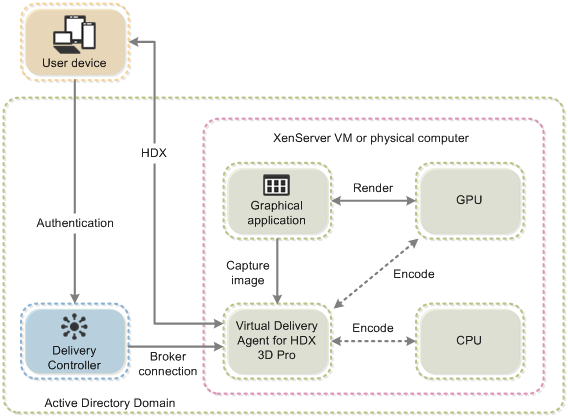
Optimiser l’expérience utilisateur de HDX 3D Pro
Lorsque plusieurs utilisateurs partagent une connexion disposant d’une bande passante limitée (par exemple dans une succursale), nous vous recommandons d’utiliser le paramètre de stratégie Limite de bande passante de session générale pour limiter la bande passante disponible pour chaque utilisateur. L’utilisation de ce paramètre évite les trop fortes fluctuations de la bande passante au fur et à mesure que les utilisateurs ouvrent une session ou se déconnectent. Comme HDX 3D Pro s’adapte automatiquement pour utiliser toute la bande passante disponible, de fortes variations de celle-ci pendant les sessions des utilisateurs peuvent avoir un impact négatif sur les performances.
Ainsi, si 20 utilisateurs partagent une connexion de 60 Mbps, la bande passante disponible pour chaque utilisateur peut varier entre 3 Mbps et 60 Mbps en fonction du nombre d’utilisateurs simultanés. Pour optimiser l’expérience utilisateur dans ce scénario, déterminez la bande passante requise par utilisateur aux heures de pointe et limitez en permanence les utilisateurs à cette valeur.
Pour les utilisateurs de souris 3D, nous vous recommandons d’augmenter la priorité du canal virtuel Generic USB Redirection à 0. Pour plus d’informations sur la modification de la priorité du canal virtuel, consultez l’article CTX128190 du centre de connaissances.
Partager
Partager
Dans cet article
This Preview product documentation is Citrix Confidential.
You agree to hold this documentation confidential pursuant to the terms of your Citrix Beta/Tech Preview Agreement.
The development, release and timing of any features or functionality described in the Preview documentation remains at our sole discretion and are subject to change without notice or consultation.
The documentation is for informational purposes only and is not a commitment, promise or legal obligation to deliver any material, code or functionality and should not be relied upon in making Citrix product purchase decisions.
If you do not agree, select I DO NOT AGREE to exit.